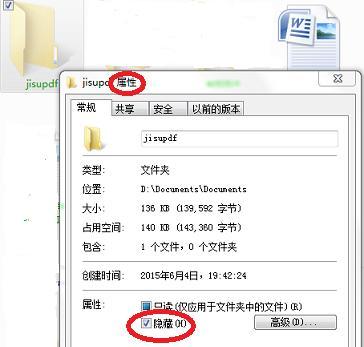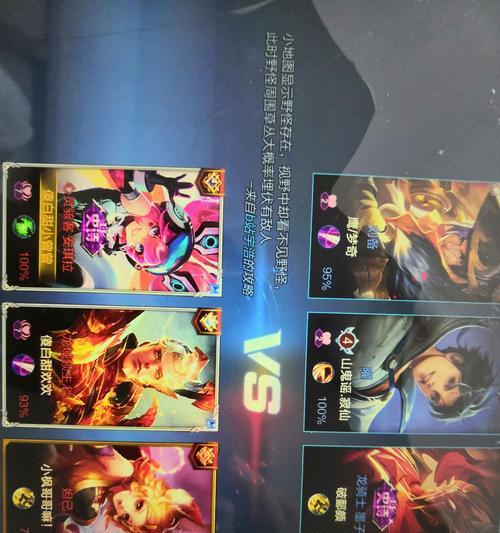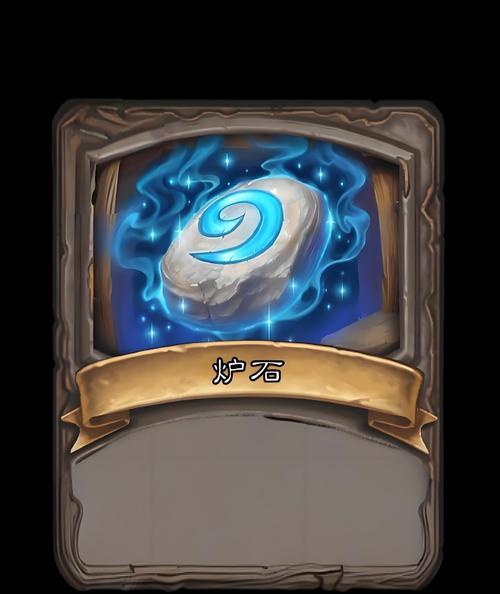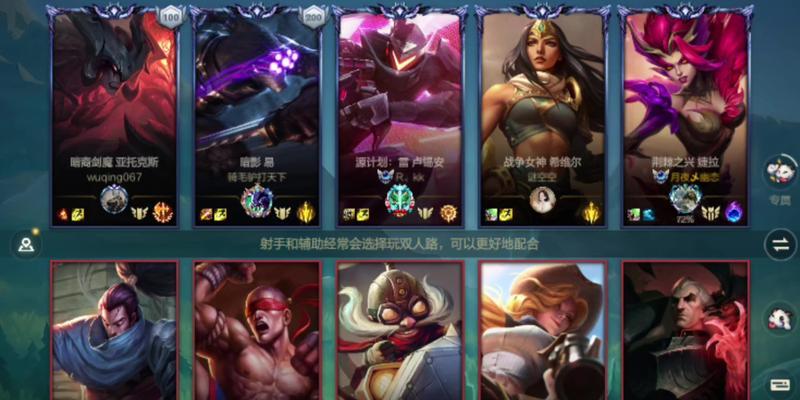使用Win7镜像ISO安装操作系统的详细步骤(在电脑上安装Win7镜像ISO文件并完成系统安装的方法)
随着时间的推移,微软的Windows7已成为广大用户中最为常用的操作系统之一。然而,有时我们可能需要重新安装系统或在新设备上安装Win7。本文将详细介绍如何使用Win7镜像ISO文件进行系统安装,并提供一些有用的技巧和注意事项。
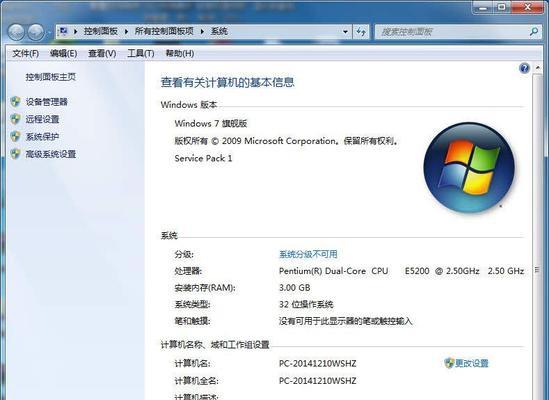
准备工作
在开始安装之前,确保你拥有一个有效的Win7镜像ISO文件。你可以从官方渠道下载或使用其他合法的来源获取。同时,准备一个可靠的USB驱动器或空白DVD光盘,用于创建启动媒体。
创建启动媒体
使用专门的软件(如Rufus)将Win7镜像ISO文件写入USB驱动器或DVD光盘中。确保在此过程中选择正确的启动选项,并将所有数据备份到其他存储设备上,以防意外数据丢失。
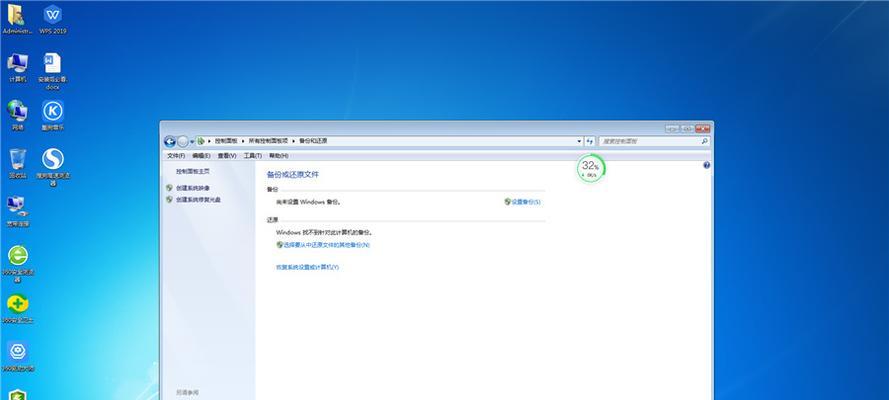
设置BIOS
在启动时按下计算机品牌特定的按键,进入BIOS设置界面。在“启动顺序”或“引导选项”中将USB或光盘驱动器置于首位,以确保计算机从启动媒体启动。
安装过程
重新启动计算机后,它将从你创建的启动媒体中启动。按照屏幕上的指示进行操作,选择合适的语言、时间和键盘布局等选项。
许可协议
你将被要求接受微软的许可协议。仔细阅读并理解协议内容,然后勾选同意并继续安装。
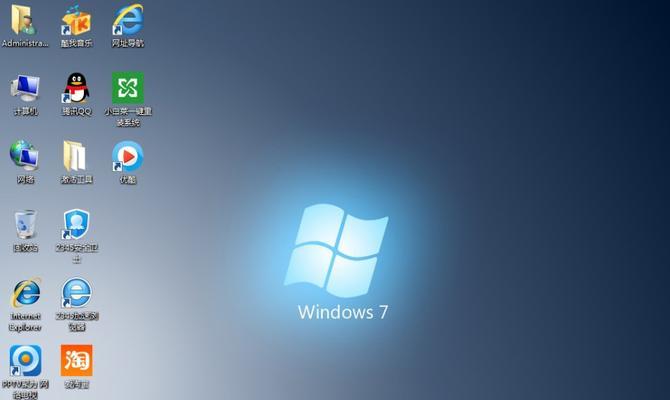
磁盘分区
选择你想要安装系统的磁盘,并选择分区方案。你可以选择全新安装或在已有分区上进行更新安装。确保备份重要数据后再进行格式化或分区操作。
系统安装
安装程序将开始将系统文件复制到计算机上。这个过程可能需要一些时间,请耐心等待。在此过程中,计算机将自动重新启动几次。
用户名和密码
在安装完成后,你需要设置计算机的用户名和密码。强烈建议使用一个复杂且易于记忆的密码来保护你的系统。
驱动程序安装
一旦系统安装完成,你需要安装计算机硬件所需的驱动程序。你可以从计算机制造商的官方网站或驱动程序光盘中获取相应的驱动程序。
更新系统和安全性设置
连接到互联网后,立即更新系统以获取最新的安全补丁和功能改进。同时,启用防病毒软件和防火墙等安全设置来保护你的计算机。
个性化设置
根据你的喜好和需求,对系统进行个性化设置。更改桌面背景、屏幕分辨率、主题、鼠标设置等,以使系统更符合你的使用习惯。
安装所需软件
根据个人需求,安装所需的软件和工具。例如,浏览器、办公套件、媒体播放器等,以提高工作和娱乐效率。
备份系统
在你开始使用新安装的Win7系统之前,定期进行系统备份是非常重要的。使用系统自带的备份工具或第三方软件来创建一个恢复点,以便在出现问题时能够快速恢复。
优化和维护
随着时间的推移,系统可能变得缓慢或出现其他问题。定期进行磁盘清理、病毒扫描和系统优化,可以保持系统的良好运行状态。
通过以上详细的步骤,你现在应该知道如何使用Win7镜像ISO文件进行系统安装了。这一过程可能需要一些耐心和技术知识,但通过按照正确的步骤操作,你将能够成功安装并享受Win7操作系统带来的便利和功能。记住遵循上述建议,并随时备份重要数据,以确保顺利的安装和系统稳定性。
版权声明:本文内容由互联网用户自发贡献,该文观点仅代表作者本人。本站仅提供信息存储空间服务,不拥有所有权,不承担相关法律责任。如发现本站有涉嫌抄袭侵权/违法违规的内容, 请发送邮件至 3561739510@qq.com 举报,一经查实,本站将立刻删除。
关键词:镜像安装
- 八块硬币平板电脑的使用方法是什么?如何进行设置?
- 三国杀职业杀手是什么职位?职业杀手的技能特点是什么?
- 安装畅享云电视盒子的步骤是什么?
- 三国杀宠幸技能是什么?宠幸技能的效果如何?
- 显卡最近更新了哪些内存技术?更新内容对性能有何影响?
- 公司专用手机缺少摄像头如何解决?有替代方案吗?
- rdr智能手表品牌是什么?它有哪些特点?
- 热血江湖sf的使用方法是什么?如何正确安装和配置?
- 龙与地下城中诅咒的含义是什么?
- 苹果电脑如何创建网页快捷方式?操作步骤是什么?
妙招大全最热文章
- 《和平精英捏脸在哪里打开?》(探寻和平精英中捏脸功能的解锁地点)
- FPS从100多突然变低到10几,如何解决?(应对突降FPS,提高游戏体验)
- Win10虚拟内存设置多少合适16G(优化系统性能的关键设置)
- 微信好友转移教程——快速搬迁至新微信号(告别老号)
- Win7系统进入BIOS设置界面方法详解(快速、简单的进入BIOS设置界面)
- 笔记本电脑开机黑屏没反应怎么办?如何快速诊断和解决?
- 手机突然黑屏无法开机的原因及解决方法(手机黑屏无反应)
- 绕过苹果手机ID锁的激活工具推荐(寻找解决方案,解除苹果手机ID锁限制)
- B站电脑端视频缓存方法详解(教你轻松将B站视频保存到本地)
- 申请电子邮箱的详细流程(一步步教你申请自己的电子邮箱)
- 最新文章
-
- 剑魂觉醒后如何解绑身份证信息?
- 电竞屏幕接机顶盒的方法是什么?是否兼容?
- cf轻松排位赛需要多少分才能获胜?
- 魔域战士龙装备搭配指南是什么?
- 地下城中隐藏召唤物如何获得?需要哪些条件?
- 曼龙8810音响户外K歌效果如何?音质表现满意吗?
- DNF战法狂龙武器的选择建议是什么?
- 二合一插卡游戏机版本的性能如何?
- 三国杀中哪位武将是公认的第一精品?精品武将的特点是什么?
- 电脑3gb内存如何扩展?设置步骤是什么?
- 车载电视盒子如何设置投屏?
- 苹果手机彩虹手机壳如何拆卸?拆卸步骤是什么?
- CF24寸显示器最佳游戏分辨率是多少?设置方法是什么?
- 好蓝牙耳机用什么做的?材料和工具需求有哪些?
- 如何设置对象手机的摄像头?设置过程中需要注意什么?
- 热门文章
-
- 无虚拟卡智能手表使用技巧有哪些?
- 电脑平板书本式支架怎么用?使用时有哪些优势?
- 魔兽世界中守护天使姐姐如何击败?需要哪些策略?
- 联想笔记本性能如何?值得购买吗?
- 电脑内存过高如何处理?处理后性能会提升吗?
- 路由器信号测试仪器如何使用?
- 索尼相机冷白皮推荐什么?如何选择合适的冷白皮?
- 英雄联盟五排队友状态怎么看?如何查看队友状态?
- 原神电脑版内存调整方法是什么?如何优化游戏性能?
- 华为笔记本散热优化怎么设置?散热不良时应如何调整?
- 华为笔记本屏幕无法全屏怎么办?如何调整设置?
- 移动冰柜推荐使用哪种电源?
- 手机拍照和录像技巧有哪些?如何拍出好照片?
- 充电器不拔插座真的费电吗?原因是什么?
- 平板如何投屏到电脑?设置步骤和注意事项有哪些?
- 热门tag
- 标签列表
- 友情链接